Hogyan adjunk a fényerő egy laptop
Dimming a laptop képernyő nagyon hasznos és szükséges beállítást. Ez segíthet, hogy mentse az akkumulátor csökkenti a fényerőt, és növelheti egy napsütéses napon, amikor miatt a nap, hogy mi történik a képernyőn nehezen látható.
De nem mindenki tudja, hogyan kell hozzáadni a fényerőt a laptop, és csökkenti, ha szükséges. Ebben a cikkben részletesen leírják a folyamatot, és mutasd meg.
Beállítása a képernyő fényerejét gombokat a billentyűzeten
Ez a módszer a legegyszerűbb és leggyorsabb. A legfontosabb dolog, hogy megtalálja egy laptop billentyűzet jobb gombokkal.
Ezek leggyakrabban szimbólummal „V”. Ez a szimbólum gyakran található gombok (F6 és F5), (F2 és F3), (F11 és F12) a kulcsok - nyilak alján a képernyő jobb. Gombok vannak írva pár, mivel egyikük növeli a képernyő fényerejét, és a többi tisztít, így halványabb.
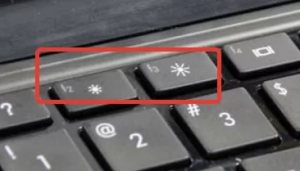
A kívül egy laptop képernyő fényerejét F2 és F3
A túl egy laptop képernyő fényerejét gombok F5 és F6

A túl egy laptop képernyő fényerejét gombok F11 és F12
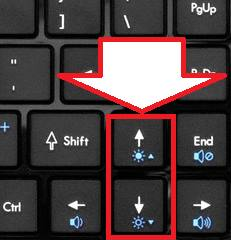
A kiegészítés a fényerő egy laptop képernyő függőleges nyíl billentyűket
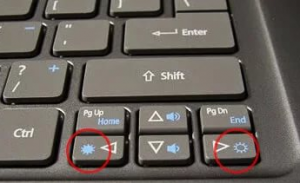
A kiegészítés a fényerő egy laptop képernyő vízszintes nyilak a billentyűzeten
A legtöbb laptopok fényerő-szabályozás mellett a gombok jelképe a nap szükséges rögzíteni és engedje el a gombot «Fn«található, amely a bal alsó sarokban a billentyűzet.
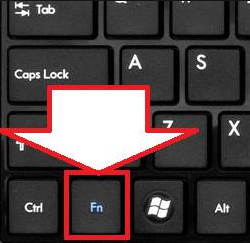
Fn gomb, mely segítségével kell rögzíteni egymáshoz, hogy a fényerő és a gombbal nyilakkal vagy
Ha talál egy gombot a szimbólum a nap, de rájuk kattintva, a képernyő fényereje nem változik, meg kell csinálni, miközben a gomb «Fn» és nélküle.
Ha kész a fenti lépések nem sikerült, nem lett beállítva média gombok járművezető vagy az egyik gombot hibás.
Exit - telepíteni a drivert a hivatalos oldalra laptop, meghatározó modellje. vagy eljárás az alábbi módszerek változó fényerő egy laptop képernyőjén.
Fényerejének módosítása a képernyőn keresztül a hálózati
Ha valamilyen - bármilyen okból eljárás a gombokat a billentyűzeten megközelítsük, ellenőrző képernyő fényereje erejével pontosan ráillik, még ha nincsenek járművezetők.
A jobb alsó sarokban az óra mellett jobb klikk az akkumulátor ikonra, és válassza a „Power”.
Ez megnyit egy ablakot, ahol az alvó üzemmódba, és konfigurálja az intézkedés a fedelet, ha zárva van. És legalul van egy vízszintes csúszka, az egér mozgatásával lesz hozzá, és csökkenti a fényerőt a laptop.
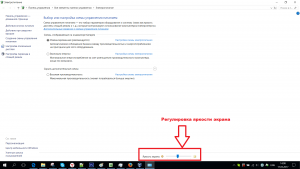
Fényerőbeállítás csúszka
Ha valamilyen - bármilyen okból nincs az akkumulátor ikon a képernyő alján az óra mellett, majd nyissa meg a hálózati beállításokat, akkor a „Start” -> „Vezérlőpult” - „Power”.